Índice de contenidos
Seguro que alguna vez, has necesitado que te ayuden en tu ordenador o, al contrario, te han pedido ayuda a tí. La utilidad Asistencia Rápida incorporada en Windows 10 es tu salvación gratuita.
Siempre podemos encontrarnos con algún problema que no sabemos resolver, un error inesperado que no sabemos a qué es debido, o cualquier tarea dentro de una aplicación que no logramos finalizar. Y te habrás preguntado: ¿Cómo puedo dar entrada a mi ordenador a alguien para que me ayude?, pues es más que fácil.
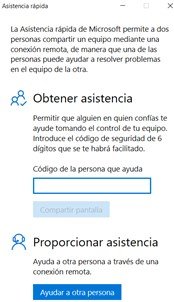
Pasos en el equipo que recibe asistencia rápida y en el que la proporciona
Sólo necesitas poco más que tres cosas que seguro que tienes y presionar las tres teclas mágicas, la primera de esas cosas es un sistema operativo Windows, la segunda una conexión a internet, y la tercera una cuenta de Microsoft, por último, las tres teclas mágicas son: Windows+Control+Q
¿Cómo puedes acceder en remoto a un ordenador? O ¿cómo puedes permitir que alguien acceda a tú ordenador?, abreviado:
1.Presiona Windows+Control+Q
2.Facilita tu cuenta de Microsoft si se te solicita
3.Pulsa en Proporcionar Asistencia/Obtener Asistencia
3.Facilita el código
4.Permite Control o mostrar pantalla
Pues bien, lo dicho, si trabajamos con Windows, el propio sistema operativo, nos proporciona una aplicación con la que podemos ver o manejar otro ordenador a distancia, o como se dice normalmente, “en remoto”, y además es legal y es gratis.
Para ello, sólo necesitamos, Windows en ambos ordenadores, conexión a internet y una cuenta de Microsoft (no puede utilizarse con cuentas locales), si no dispones de la cuenta de Microsoft, siempre puedes crear una cuenta de Microsoft, es muy fácil y es gratuita.
¿Cómo puedes acceder en remoto a un ordenador o cómo pueden acceder a tu ordenador?, con imágenes:
- Ambos, presionáis las teclas Windows+Control+Q (“Atajos” de teclado en Windows), se abrirá lo que Microsoft denomina “Asistencia rápida”, con este aspecto:
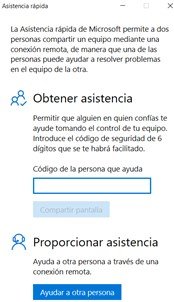
*Es posible que antes de abrirse nos pida nuestra cuenta de Microsoft. - Si vamos a ofrecer nuestra ayuda, pulsaremos en el botón de abajo “Ayudar a otra persona”, y se pasará a otra ventana, en la que se nos proporciona un código, que tendremos que facilitar a la persona que solicita ayuda desde el otro ordenador y ésta tendrá que introducirlo en el primer recuadro y presionar el botón “Compartir pantalla”, este es el aspecto de esta nueva ventana:

*Este código, tiene una duración limitada, si excedemos el tiempo concedido, tendremos que cerrar la aplicación y volver a entrar para generar un nuevo código.
Podemos comunicar este código a la persona que está en el otro ordenador como queramos, por teléfono, por correo electrónico… - Hecho esto, se iniciará la conexión y una vez establecida, podremos elegir, según la situación o lo que se requiera, controlar el ordenador o sólo ver la pantalla.
¡Así de sencillo!.
Ya que ha sido tan fácil, ahora vamos a entrar en el aspecto técnico, que aunque no terminemos de entenderlo o sea algo más aburrido, siempre es bueno, que al menos “nos suenen” los conceptos, y así ir cogiendo algo de “culturilla” del sector.
Esta aplicación, “Asistencia Rápida”, utiliza para su comunicación el puerto 443 (https) y conecta con el servicio de asistencia remota con el protocolo de escritorio remoto (RDP), cifrando el tráfico con TLS 1.2.
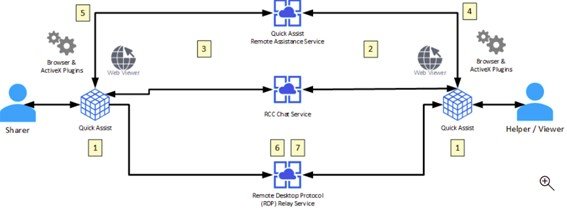
Métodos alternativos de iniciar Asistencia Rápida
Otras formas de abrir esta aplicación de “Asistencia rápida” o “Asistencia Remota” son:
- Escribe “Asistencia rápida” en el cuadro de búsqueda y presiona ENTRAR.
- En el menú Inicio, selecciona “Accesorios de Windows” y, a continuación, selecciona “Asistencia rápida”.
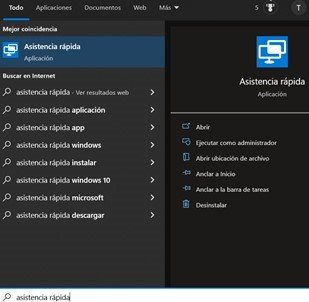
Conclusión
Así, hemos visto, para cuando lo necesitemos, lo fácil que es entrar a un ordenador o dejar que entren al tuyo, cuando tengamos un problema que no sabemos resolver por nuestros medios.
